
文章插图
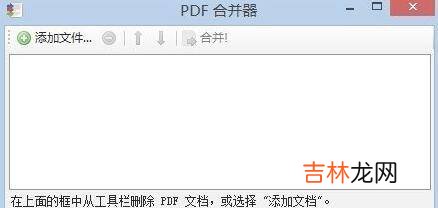
文章插图
以华为MateBook X、win10、迅捷PDF编辑器v2.4.4为例 。
用编辑器打开其中一个需要合并的pdf文档;

文章插图
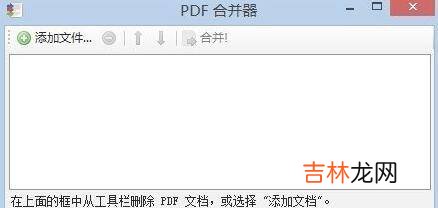
文章插图
【如何合并pdf文件到一个pdf】在文档菜单的插入页面中选择插入页面命令;

文章插图
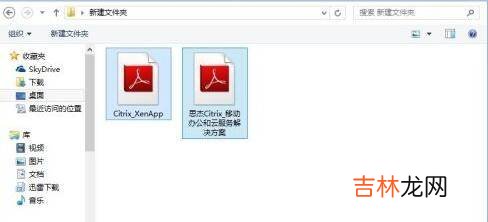
文章插图
在打开的插入页面对话框的来源选项中选择“从文件” , 并点击后面的文件夹按钮 , 选择需要进行合并的另一个pdf文件;

文章插图
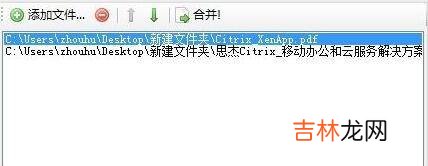
文章插图
在对象上的动作中可以全部选“复制”选项;在页面范围中选择所需合并的页面;

文章插图
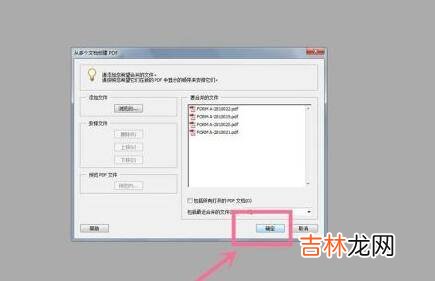
文章插图
最后在目标中设置文件合并的顺序 , 设置完成后点“确认”按钮 。两个pdf文件就合并成功了;
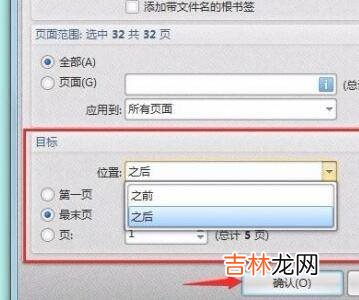
文章插图
这种操作一次只能对两个文件进行合并 , 如果要将多个文件合并成一个 , 可以重复上述操作即可 。
经验总结扩展阅读
- 电动车电池好坏如何判断?
- 鸽子蛋如何保存还能孵
- 汽车冷凝器如何清洗?
- 旧车报废如何申请补贴?
- 如何判断前后车距?
- 荣威i5油耗如何?
- 思域如何设置自动落锁?
- 如何使用日产阳光车辆的雾灯档位?
- 如何挑选新鲜的牛奶
- 南方潮湿天气如何除湿









